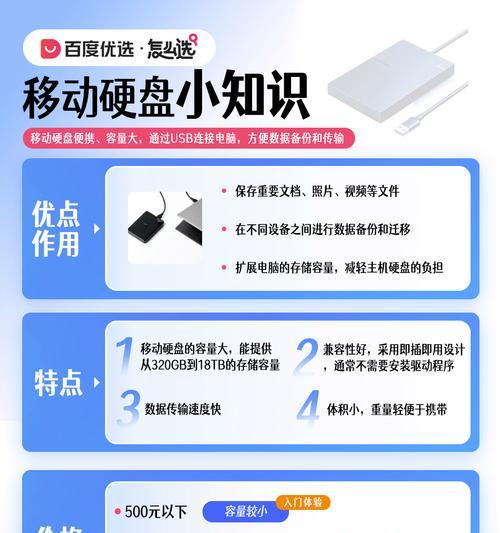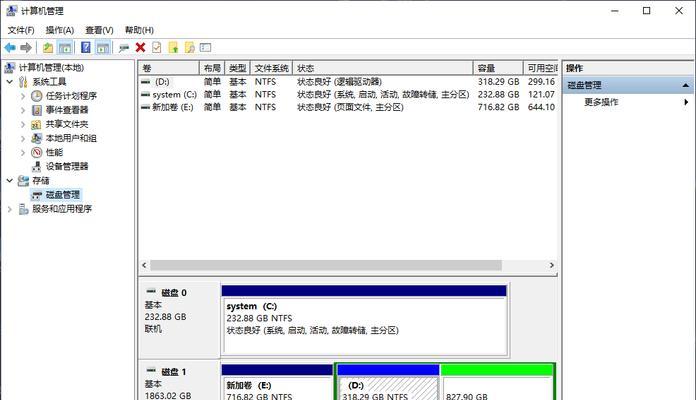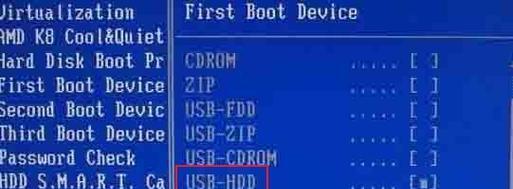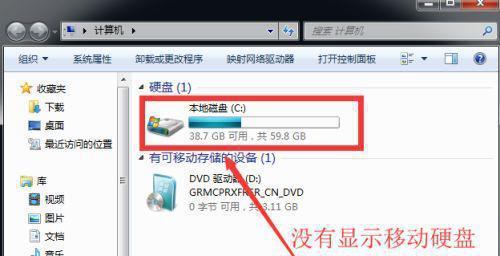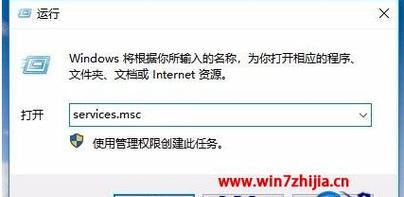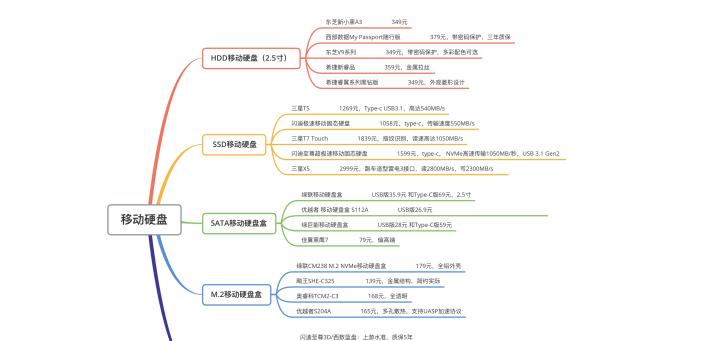移动硬盘是我们日常生活和工作中常用的存储设备之一,但在使用过程中,有时会遇到移动硬盘插上去有反应但不显示盘的问题。这种情况下,我们无法正常访问硬盘中的数据,给工作和学习带来了不便。本文将从可能原因出发,为大家详细介绍这一问题的解决方法。

检查连接线是否松动
首先需要检查移动硬盘与电脑之间的连接线是否插紧了,若连接线松动会导致电脑无法识别移动硬盘。
尝试更换连接线
如果连接线没有问题,可以尝试使用其他可靠的连接线进行替换,以排除连接线本身的故障。

检查USB接口是否正常
检查电脑的USB接口是否正常工作,可以通过将其他设备插入同一个接口来进行测试,如果其他设备也无法正常识别,可能是USB接口存在问题。
尝试更换USB接口
如果USB接口出现故障,可以尝试更换到其他可用的USB接口,或者使用USB扩展器进行连接,看看是否能够解决问题。
检查设备管理器
打开设备管理器,查看移动硬盘是否显示在"磁盘驱动器"中,如果显示为黄色感叹号或问号,说明硬盘驱动可能存在问题。

更新硬盘驱动
在设备管理器中找到移动硬盘驱动,右键选择"更新驱动程序",可以尝试更新驱动程序来解决问题。
检查磁盘管理
打开磁盘管理工具,查看移动硬盘是否出现在磁盘列表中,如果显示为未分配的状态,可能需要进行分配并格式化。
进行磁盘分区
在磁盘管理中选择未分配的移动硬盘空间,右键选择"新建简单卷",按照提示进行磁盘分区操作。
格式化移动硬盘
如果移动硬盘已经被分配了分区,但仍然无法显示盘符,可能需要进行格式化操作。在磁盘管理中右键选择"格式化"来解决问题。
检查文件系统
部分移动硬盘可能使用的是不受支持的文件系统,需要将其转换为支持的文件系统,如FAT32或NTFS。
使用数据恢复软件
如果以上方法无法解决问题,可能是移动硬盘本身出现了故障。可以尝试使用数据恢复软件来尝试恢复数据。
联系专业人士
如果移动硬盘仍然无法显示盘符,可能是硬盘本身出现了硬件故障。这时需要联系专业人士进行维修或数据恢复。
备份重要数据
日常使用移动硬盘时,要养成定期备份重要数据的习惯,以防止数据丢失或损坏。
定期检查移动硬盘
定期检查移动硬盘的工作状态,确保其正常运行,并及时处理可能出现的问题。
通过本文的介绍,我们了解到移动硬盘插上去有反应但不显示盘的问题可能出现在连接线、USB接口、驱动程序等方面。通过逐步排除故障,并采取相应的解决方法,我们可以解决这一问题,确保移动硬盘正常工作,数据安全可靠。同时,我们也要养成定期备份数据的好习惯,以防止数据丢失的风险。